ps经常会设计海报,该怎么设计艺术字体海报呢?主要用到文字工具、钢笔工具和图层描边效果,下面我们就来看看实例介绍。

Adobe Photoshop 2020 v21.2.12.215 ACR14.0 中文版+安装教程
- 类型:图像处理
- 大小:1.93GB
- 语言:简体中文
- 时间:2022-05-13

我们用【文字工具】输入六一儿童节需要的文字,比如:大标题是欢乐儿童节,小标题是欢乐童年 放飞梦想,如图所示。
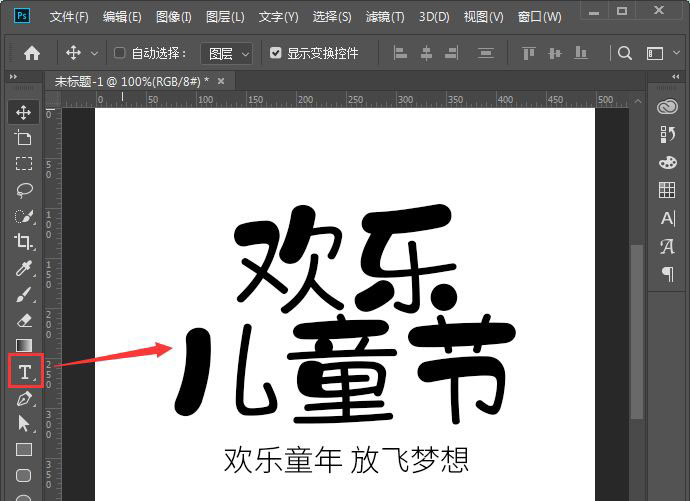
我们把大标题欢乐儿童节的文字图层选中,按下【CTRL+G】放在一个组里面,然后在【fx】中找到【描边】,如图所示。
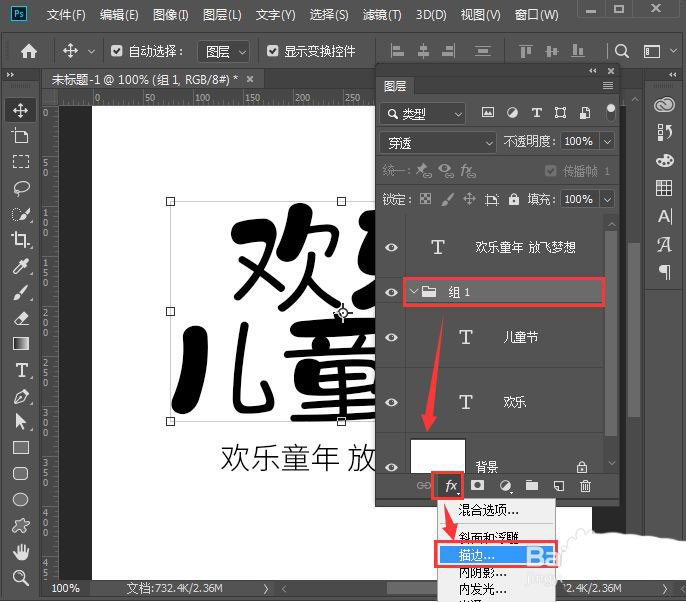
接着,我们在描边里面把颜色设置为橙色【#ffa200】,大小为15像素,位置为外部,点击【确定】,如图所示。
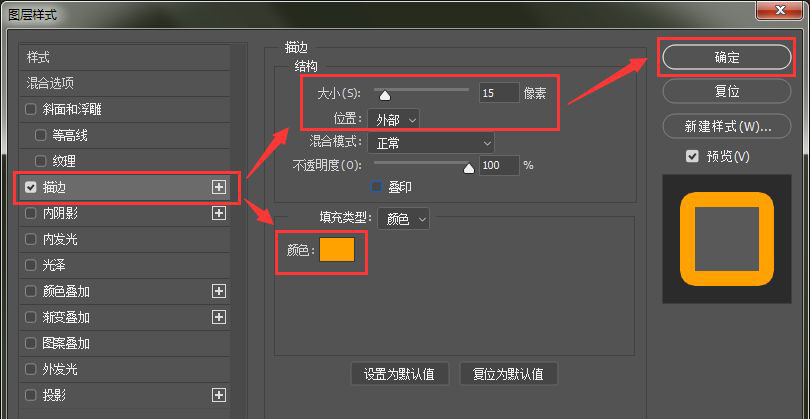
大标题的文字添加好描边之后,我们把文字颜色设置为白色,如图所示。
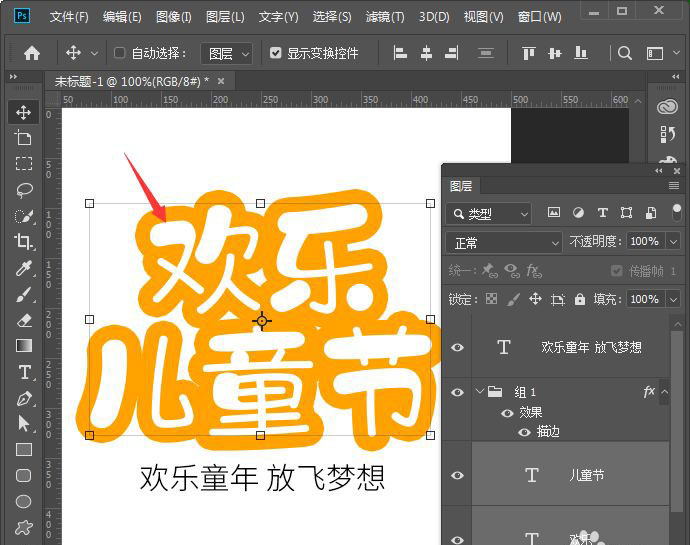
接下来,我们用【圆角矩形工具】在小标题的下面画出一个蓝色的形状作为点缀,如图所示。

我们同样的把小标题的文字也设置为白色,然后把前景色设置为橙色【#ffa200】,用【钢笔工具】在大标题的文字下面画出一个不规格的形状,如图所示。
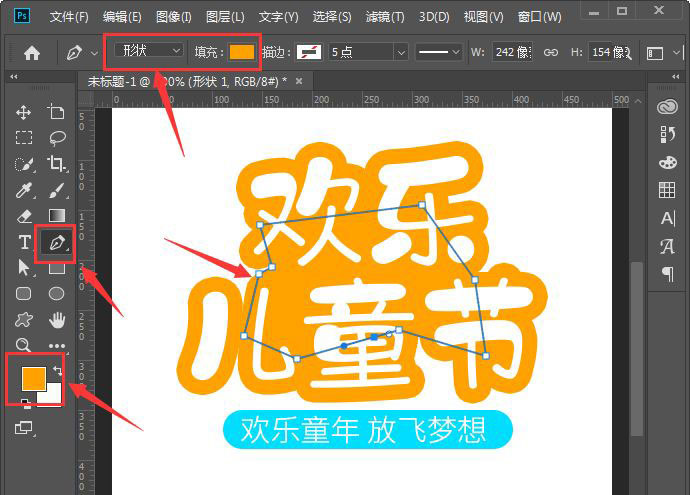
最后,我们来看一下六一儿童节艺术字设计好之后的效果。
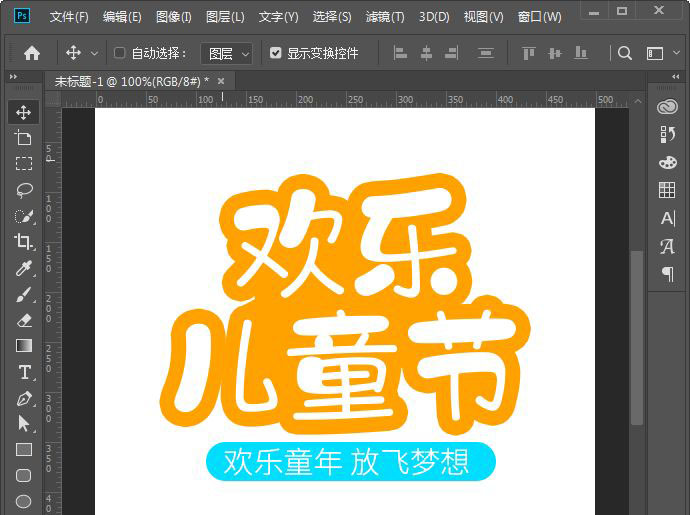
以上就是ps设计六一儿童节艺术字的技巧,希望大家喜欢,请继续关注115PPT。
相关推荐:
Ps字体怎么局部填充颜色? ps文字局部变色的技巧
ps怎么做卡壳字体的海报? ps重复文字海报的设计方法
ps怎么设计文字圆形边框装饰效果? ps圆圈字体的设计方法
注意事项:
1、文稿PPT,仅供学习参考,请在下载后24小时删除。
2、如果资源涉及你的合法权益,第一时间删除。
3、联系方式:sovks@126.com
115PPT网 » ps怎么设计可爱的六一儿童节字体海报? 艺术字海报ps设计方法
1、文稿PPT,仅供学习参考,请在下载后24小时删除。
2、如果资源涉及你的合法权益,第一时间删除。
3、联系方式:sovks@126.com
115PPT网 » ps怎么设计可爱的六一儿童节字体海报? 艺术字海报ps设计方法




